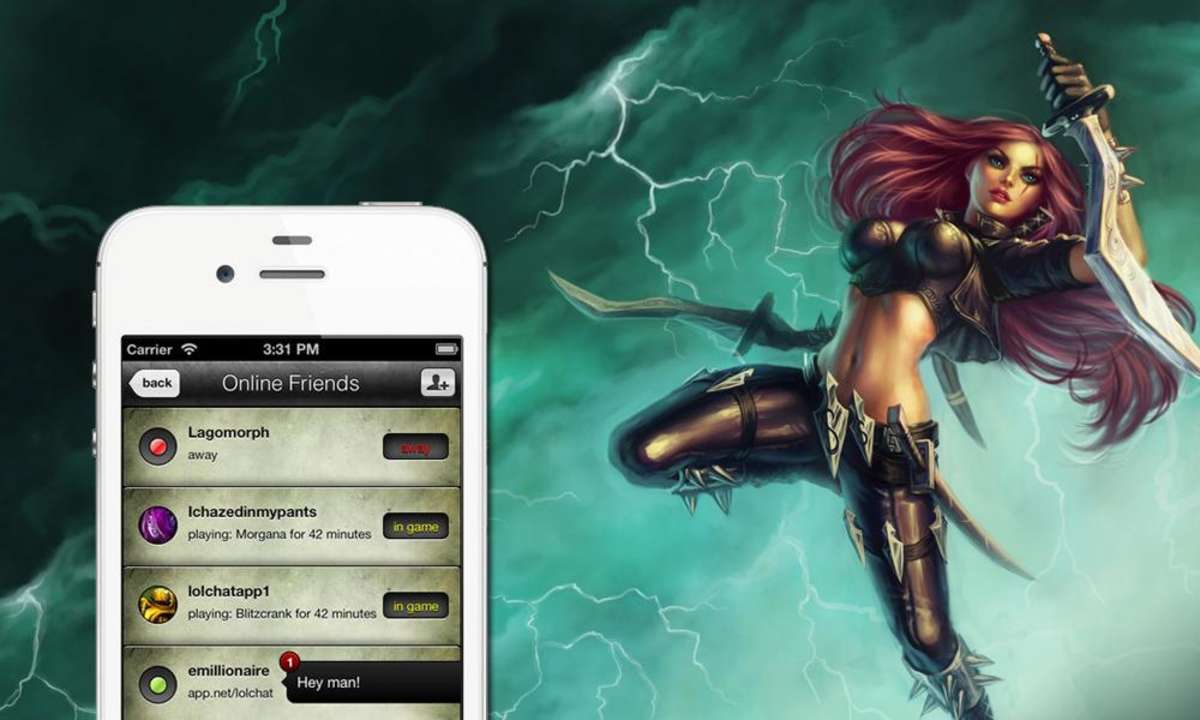PS4 & Xbox One: Controller in der Praxis (Android)
- PS4 & Xbox One: Controller mit Android-Handy verbinden - Tipps für iPhone und iPad
- PS4 & Xbox One: Controller mit Android verbinden
- PS4 & Xbox One: Controller in der Praxis (Android)
- PS4 & Xbox One: Controller mit iPhone und iPad verbinden
Wie gut das Spielen mit dem Controller in der Praxis klappt, hängt stark vom jeweiligen Spiel ab. Es gibt Spiele, in deren Einstellungen Sie die Steuerung über den Controller einfach nur aktivieren müssen und alles klappt perfekt. Alternativ lässt sich die Touch-Steuerung in einigen Titeln deakt...

Wie gut das Spielen mit dem Controller in der Praxis klappt, hängt stark vom jeweiligen Spiel ab. Es gibt Spiele, in deren Einstellungen Sie die Steuerung über den Controller einfach nur aktivieren müssen und alles klappt perfekt. Alternativ lässt sich die Touch-Steuerung in einigen Titeln deaktivieren.
Es gibt aber auch Fälle, in denen die Belegung der Tasten so gar nicht mit dem Spielgeschehen harmoniert. Zum Beispiel müssen Sie bei Modern Combat 5 die winzigen Tasten „Share“ und „Optionen“ des PS4-Controllers zum Zielen und Schießen verwenden, was kaum funktioniert.
Ist Ihr Handy gerooted, können Sie die Tastenbelegung mit Hilfe der Software Android-Rooten (kostenlos mit In-App-Käufen) gegebenenfalls ändern. Vom Android-Rooten raten wir aber eher ab.
Ein Spiel funktioniert, setzt Ihre Kommandos aber nur mit zeitlicher Verzögerung um? Dieses Problem lässt sich häufig mit der App Bluetooth Auto Connect (kostenlos) in den Griff bekommen. Dazu aktivieren Sie in den erweiterten Einstellungen der App („Advanced Options“) den Debug-Modus. Dann kehren Sie zum Hauptfenster der Seite zurück und aktivieren für den Controller die Option „Automatic Connection“. Dadurch stellt Ihr Handy die Verbindung zum Controller automatisch wieder her, wenn sie gestört wird. Alternativ können Sie auch eine Kabelverbindung zwischen Controller und Handy ausprobieren. Dafür benötigen Sie einen so genannten OTG-Adapter, den Sie für wenige Euro online erhalten. Auch hier hängt der Erfolg aber vom Handy ab.